Dodajanje posebnih učinkov zvočnim datotekam je zelo zanimivo in je zelo koristno za vsakega razvijalca iger ali umetnika VFX, ki jih želi uporabiti v svojih projektih. To lahko storite s programsko opremo, imenovano Audacity, ki je odprtokodna, na voljo na internetu. Ta programska oprema vam omogoča, da podprti zvočni datoteki dodate kakršne koli posebne učinke. Če se sprašujete, kako težko je to narediti, ne skrbite, da je zelo enostaven za uporabo. V tem članku vas bomo vodili skozi nekaj korakov za dodajanje podvodnih učinkov zvočni datoteki.
Kako dodati podvodne učinke v zvočno datoteko z uporabo Audacity v sistemu Windows 11
Korak 1: Odprite Drznost Programska oprema na vašem sistemu s pritiskom na win logotip tipka in tipkanje Drznost.
Nato udari Vnesite Tipka na tipkovnici.

Opomba:- Če Drznost ni nameščen v vašem sistemu, potem to programsko opremo enostavno prenesete s spodnje povezave.
Kliknite tukaj za prenos in namestitev Audacity.
2. korak: Ko je Audacity odprt, pritisnite CTRL + O skupaj na tipkovnici, da odprete zvočno datoteko.
Ali pa lahko odprete tudi zvočno datoteko mapa > Odprto iz menijske vrstice, kot je prikazano spodaj.

3. korak: Izberite zvočno datoteko, ki ji želite dodati podvodne učinke.
Opomba: - WMA Audacity ne podpira datoteke. Prosimo, da svojo datoteko pretvorite v WAV, MP3 itd. pred uporabo.

4. korak: V tem koraku izberite zvočno datoteko in kliknite na Učinek v menijski vrstici.
Nato kliknite na Nizkopasovni filter s seznama učinkov, kot je prikazano spodaj.

5. korak: Ko se prikaže okno nizkoprepustnega filtra, potem
- Kliknite na Roll-off (dB na oktavo) in ga nastavite na 48 dB s spustnega seznama.
- Kliknite na Predogled da vidimo, ali smo dobili želeni učinek pod vodo. V nasprotnem primeru spremenite vrednost in ponovno preverite.
- Končno kliknite v redu.
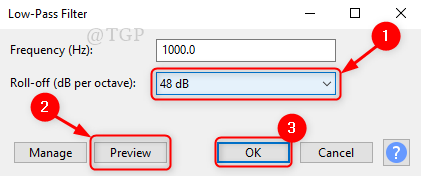
6. korak: Vidite lahko, da je zvočna datoteka spremenjena in je bil dodan podvodni učinek.
Upam, da je bil ta članek koristen.
Hvala za branje!
![5 najboljših DIY komponent globokotonca [Domači kino]](/f/f37f4130d0116e868fcfca398139cc94.jpg?width=300&height=460)